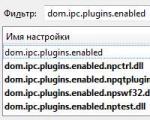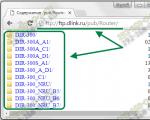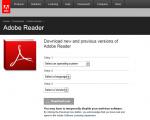Googleアドワーズリマーケティングとは何ですか? Google Adwords でのリマーケティングの設定。 Google アナリティクスを使用したリマーケティング
ターゲットアクションを完了しなかった訪問者をサイトに戻すにはどうすればよいでしょうか? Google ディスプレイ ネットワークでリマーケティングを実行します。魅力的なバナーがユーザーに商品を思い出させ、広告予算を「注目の」視聴者に振り向けることができます。 この記事では、セットアップをステップバイステップで説明します リマーケティング Google 広告で。
1. リマーケティング コードをサイトに追加します
サイトにアクセスしたユーザーのリストを収集するには、次のことができます。
- Google 広告リマーケティング タグをインストールします。
- 変更された Google Analytics コードを使用します。
1.1. Google 広告のリマーケティング タグを追加するにはどうすればよいですか?
1.1.1. Google 広告を開き、[共有ライブラリ - オーディエンス] タブに移動します。
[サイト訪問者] サブセクションで、[リマーケティングの設定] リンクをクリックします。
1.1.2. 開いたウィンドウで「リマーケティングの設定」ボタンをクリックします。 設定時に「ダイナミック広告を使用する」フィールドの横にあるチェックボックスのみが必要です。 動的リマーケティング、通常のリマーケティング キャンペーンを作成するには、フィールドを空白のままにします。

1.1.3. Google 広告 リマーケティング タグをインストールするように求めるポップアップ ウィンドウが表示されます。 受信者の電子メールを入力するだけで、コードとその手順をプログラマーにすぐに送信できます。

リマーケティング コードをコピーするには、[Google 広告ウェブサイト タグを表示] リンクをクリックします。

このコードは、サイトのすべてのページのタグの間に挿入する必要があります
.
Google Analytics を使用してリマーケティングを設定することを選択すると、次のような利点があります。
- より柔軟な対象ユーザー設定が利用可能です。サイトでのユーザーの行動とユーザーが達成した目標を考慮に入れることができます。
- ソリューション ギャラリーのスクリプトと既製のテンプレートを使用して、リマーケティング オーディエンスをすばやく作成できます。
1.2.1. Google Analytics に移動し、歯車をクリックして管理パネルを開きます。 リソース設定で、サブ項目「トラッキングコード」-「データ収集」に移動します。 
1.2.2. リマーケティング設定で、スライダーを「オン」の位置に移動します。 そして変更を保存します。
1.2.3. Google アナリティクスが Google タグ マネージャーを使用してインストールされている場合は、アカウント設定でデータ収集を有効にするだけで済みます。 アナリティクス コードがサイトに直接インストールされている場合は、リマーケティングを有効化した後にアナリティクス タグを置き換える必要があります。
リソース設定で、「トラッキング コード」項目に移動し、スクリーンショットで強調表示されているスクリプトをコピーします。 
このコードをサイトのすべてのページの終了タグの前に貼り付けます。.
ターゲットアクションを完了しなかった訪問者をサイトに戻すにはどうすればよいでしょうか? Google ディスプレイ ネットワークでリマーケティングを実行します。魅力的なバナーがユーザーに商品を思い出させ、広告予算を「注目の」視聴者に振り向けることができます。 この記事では、セットアップをステップバイステップで説明します リマーケティング Google 広告で。
1. リマーケティング コードをサイトに追加します
サイトにアクセスしたユーザーのリストを収集するには、次のことができます。
- Google 広告リマーケティング タグをインストールします。
- 変更された Google Analytics コードを使用します。
1.1. Google 広告のリマーケティング タグを追加するにはどうすればよいですか?
1.1.1. Google 広告を開き、[共有ライブラリ - オーディエンス] タブに移動します。
[サイト訪問者] サブセクションで、[リマーケティングの設定] リンクをクリックします。
1.1.2. 開いたウィンドウで「リマーケティングの設定」ボタンをクリックします。 設定時に「ダイナミック広告を使用する」フィールドの横にあるチェックボックスのみが必要です。 動的リマーケティング、通常のリマーケティング キャンペーンを作成するには、フィールドを空白のままにします。

1.1.3. Google 広告 リマーケティング タグをインストールするように求めるポップアップ ウィンドウが表示されます。 受信者の電子メールを入力するだけで、コードとその手順をプログラマーにすぐに送信できます。

リマーケティング コードをコピーするには、[Google 広告ウェブサイト タグを表示] リンクをクリックします。

このコードは、サイトのすべてのページのタグの間に挿入する必要があります
.
Google Analytics を使用してリマーケティングを設定することを選択すると、次のような利点があります。
- より柔軟な対象ユーザー設定が利用可能です。サイトでのユーザーの行動とユーザーが達成した目標を考慮に入れることができます。
- ソリューション ギャラリーのスクリプトと既製のテンプレートを使用して、リマーケティング オーディエンスをすばやく作成できます。
1.2.1. Google Analytics に移動し、歯車をクリックして管理パネルを開きます。 リソース設定で、サブ項目「トラッキングコード」-「データ収集」に移動します。 
1.2.2. リマーケティング設定で、スライダーを「オン」の位置に移動します。 そして変更を保存します。
1.2.3. Google アナリティクスが Google タグ マネージャーを使用してインストールされている場合は、アカウント設定でデータ収集を有効にするだけで済みます。 アナリティクス コードがサイトに直接インストールされている場合は、リマーケティングを有効化した後にアナリティクス タグを置き換える必要があります。
リソース設定で、「トラッキング コード」項目に移動し、スクリーンショットで強調表示されているスクリプトをコピーします。 
このコードをサイトのすべてのページの終了タグの前に貼り付けます。.
Google でのリマーケティングの設定には数分かかります。 これには 2 つの方法があります。そのうちの最も単純な方法を分析します。 お待ちください。わずか 7 分で Google Adwords で最初のオーディエンスを作成し、そのオーディエンスに広告を表示する設定を行う方法を簡単に説明します。
リマーケティングまたはリターゲティング?
はい、これらは同義語です。 リターゲティングは Yandex Metrica の用語で使用され、リマーケティングは Google で使用されるというだけです。 したがって、これらの概念は同一です。 ただし、この記事は Google Adwords セクションを参照しているため、私たちは神の言葉で話します :)
Google でリマーケティングを設定する 2 つの方法
以下では、読者の皆さんが既に Google Adwords のアカウントをお持ちであると仮定して説明します。 そうでなければ、リマーケティングをどのように設定すればよいか迷うことはないでしょう。結局のところ、これはコンテンツ型広告を扱う次のステップなのです。
したがって、リマーケティングを設定するには 2 つのオプションがあります。
Google Adwords タグの使用
これを行うには、[共有ライブラリ] (左側のメニュー)、[オーディエンス] タブに移動し、[リマーケティングの設定] をクリックします。
次に、青い [リマーケティングを設定] ボタンをクリックすると、設定手順が表示されます。 システムは、視聴者を集めることができるように、サイトのすべてのページにリマーケティング コードをコピーすることを提案します。

正直に言うと、Adwords タグを使用したリマーケティングの設定を試したことはありません。 サイトに追加のコードをインストールせずに Google Analytics を使用してこれを実行できるのであれば、なぜでしょう :)
Google アナリティクスを使用したリマーケティング
アナリティクス カウンタの設定プロセス中にリマーケティングを設定する必要があるため、最も簡単なオプションです。 もちろん、このオプションでは、サイトにカウンターを設置することからすべてが始まります。
次に、リソース レベルのカウンター設定で、Analytics アカウントと Adwords アカウントをリンクします。 Adwords を使用するのと同じ Google アカウントで Analytics アカウントが作成されている場合、セットアップは数回クリックするだけで完了します。 Analytics が別のアカウントにある場合は、カウンターへのアクセスを許可する必要があります。 1 つのアカウントにすべてが含まれていると思いますので、この点については説明しません。

「リソース設定」-「AdWords との接続」に進みます。 次に、これは初歩的なものなので、初心者でも理解できるでしょう。 この段階でも問題が解決しない場合は、を参照してください。 この記事では、この点についても詳しく説明しました。
Analytics アカウントと AdWords アカウント間の接続が確立されたら、リソース レベルで [オーディエンス設定] - [オーディエンス] セクションに移動します。

大きな赤い「+Audience」ボタンをクリックします。 表示される手順で、ビューを選択し (おそらくビューは 1 つだけです)、関連する AdWords アカウントを選択して、[次へ] ボタンをクリックします。

ここで、システムは視聴者を選択するように求めます。 最初は気にせず、最大参加期間が 540 日(Metrica では 90 日)の基本的な対象ユーザー「すべてのユーザー」を作成することをお勧めします。 リスト内の適切なフィールドをクリックし、わかりやすい方法で視聴者に名前を付けて、「保存」ボタンを押します。 次のステップで参加期間を指定します。

素晴らしい! 最も困難な部分は終わりました。最初のオーディエンスが作成され、起動する準備が整いました。 ここで、システムはリマーケティング キャンペーンをすぐに作成するように求めるメッセージを表示します。

初めてのキャンペーンの簡単な手順
これを行うには、[キャンペーンを作成] ボタンをクリックすると、新しいキャンペーンを作成する段階で AdWords ページにリダイレクトされます。 これは、システムが自動的にキャンペーン タイプ「ディスプレイ表示のみ」を示し、広告グループを作成する段階で、作成したばかりのリマーケティング リストをデフォルトでターゲットにするため便利です。
実際には、広告キャンペーンの設定を行って広告を作成するだけです。 ああ、ターゲティングの最適化ボックスのチェックを外します。 この場合、システムは積極的にリーチを拡大し、リマーケティング リストのユーザーだけでなく広告を表示するため、初期段階ではお勧めしません。 でも、水抜きせずにきれいに始めたいですよね?

- 「ディスプレイ表示のみ」タイプの広告キャンペーンを作成します。
- 広告グループを作成し、リマーケティング オーディエンスと同じ名前を付けます(便宜上)。
- 広告グループにテキスト広告とイメージ広告を作成します。
- 広告グループのターゲティングを「インタレストとリマーケティング」として設定し、ここでアナリティクスで作成したオーディエンスを選択します。
- 5 ドルのテスト予算で広告キャンペーンを開始し、広告グループ レベルの最大入札単価を 0.03 ドルに設定します。

そしてもちろん、コンバージョン トラッキングを忘れずに、ファースト クリックとラスト クリックのアトリビューション モデルを研究して、この点に関する頭の回転を向上させてください。 そして、私はあなたを助けます。
- サイト コードを操作できる必要があります。 それ以外の場合は、Web 開発者または技術に精通した同僚に助けを求めてください。
- 広告を配信できるようにするには、リマーケティング リストに が含まれている必要があります。
- 必要なタグをサイトに追加すると、設定したルールに従って、訪問者に関するデータがリマーケティング リストに自動的に含まれ始めます。
説明書
AdWords タグを使用してリマーケティングを設定する方法
リマーケティングを初めて設定する方法
- タブを開く キャンペーン.
- 左側のメニューから、 共有ライブラリ
- 選択する 観客.
- クリック リマーケティングを設定する.
-
- 選択する。
-
-